
Turinys:
- Autorius John Day [email protected].
- Public 2024-01-30 10:45.
- Paskutinį kartą keistas 2025-01-23 14:59.

Šioje instrukcijoje buvo sukurtas bandymo planas, skirtas išsiaiškinti, ar sonaro diapazono ieškiklis gali nustatyti, ar nešiojamasis kompiuteris yra atidarytas, ar ne. Žemiau pateikiamos instrukcijos, kaip sukurti sonaro diapazono ieškiklį, kaip užprogramuoti „Arduino“ir jį kalibruoti.
1 žingsnis: surinkite savo medžiagas
Surinkite medžiagas:
Viena duonos lenta
Keturi jungiamieji laidai
Vienas „Arduino“ir USB kabelis
Vienas sonaro diapazono ieškiklis
Valdovas
Nešiojamas kompiuteris
2 žingsnis: prijunkite gabalus
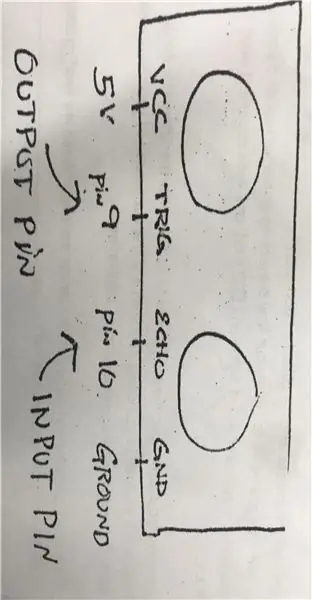
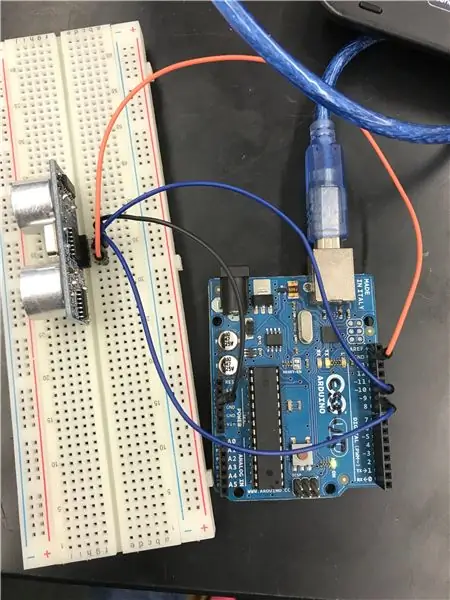
Prijunkite trumpiklius prie tinkamų kaiščių, vadovaudamiesi aukščiau pateiktais paveikslėliais.
Pirmajame paveikslėlyje parodytas sonaro diapazono ieškiklis ir tai, kur jungiamieji laidai turi būti prijungti per arduino plokštę. Antrame paveikslėlyje parodyta tikroji sąranka.
3 žingsnis: programavimas
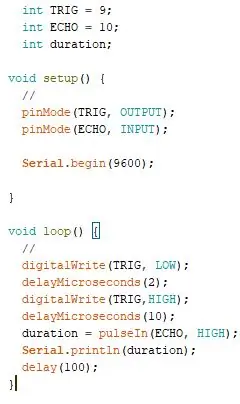
Aukščiau pateiktas kodas parodo, kaip tinkamai užprogramuoti „Arduino“.
4 žingsnis: kalibruokite vertes
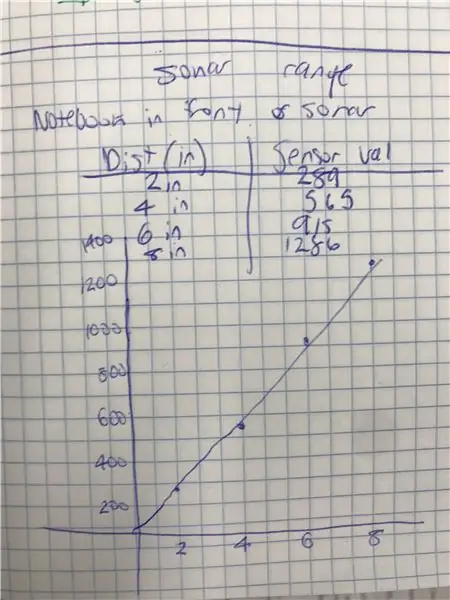
Norėdami tai padaryti, jums reikės liniuotės ir užrašų knygelės. Aukščiau esančiame paveikslėlyje rodomos jutiklių vertės skirtingomis colių reikšmėmis 2 colių žingsniais.
Padėkite sonaro diapazono ieškiklį 0 colių ant liniuotės. Uždėkite nešiojamąjį kompiuterį ant 2 colių ant liniuotės. Įrašykite nurodytas vertes. Perkelkite nešiojamąjį kompiuterį į 4 colius. Įrašykite vertę dar kartą. Darykite tai dar kartą, kol pasieksite 8 colius. Baigę sudėkite visas reikšmes į lentelę, kaip parodyta aukščiau, ir sukurkite grafiką.
Rekomenduojamas:
„Arduino“kartoninis pistoletas (diapazono ieškiklis ir tachometras): 8 žingsniai

„Arduino“kartoninis pistoletas („RangeFinder“ir „Tachometras“): Ar nebūtų nuostabu, jei galėtumėte patogiai sėdėdami ant sofos išmatuoti atstumą? Užuot naudojęsi tradicine juostele? Taigi šiandien aš gaminsiu „arduino“ginklą, galintį bekontakčiu būdu išmatuoti atstumus nuo 2 cm iki 400 cm
„Pasidaryk pats“diapazono ieškiklis su „Arduino“: 6 žingsniai

„Pasidaryk pats“diapazono ieškiklis su „Arduino“: Šiame straipsnyje aš jums parodysiu, kaip galite sukurti diapazono ieškiklį naudodami „arduino“
„Arduino“diapazono ieškiklis: 6 žingsniai

„Arduino“diapazono ieškiklis: Šis diapazono ieškiklis buvo sukurtas stebėti, ar durys yra atidarytos. Durų atstumo matavimas leis mums nustatyti, ar durys yra atidarytos, ar uždarytos
Ultragarso jutiklio diapazono ieškiklis: 5 žingsniai

Ultragarso jutiklio diapazono ieškiklis: Įvadas: Ultragarso diapazono ieškiklis naudojant „Arduino“. Ultragarsinis diapazono ieškiklis yra paprastas būdas apskaičiuoti atstumą nuo kliūties iš tolo be jokio fizinio kontakto. Jame naudojamas ultragarsinis atstumo jutiklis, kuris naudoja garso impulsus
Ultragarsinis diapazono ieškiklis su durimis: 7 žingsniai (su nuotraukomis)

Ultragarsinis diapazono ieškiklis su durimis: ultragarso diapazono ieškiklis nustato aukšto dažnio garso bangą, jei kas nors yra jo kelyje. Šioje pamokoje daugiausia dėmesio bus skiriama tam, kaip durys ir ultragarso nuotolio ieškikliai gali dirbti kartu, ypač kaip jie gali būti naudojami aptikti, kai
